На этом шаге мы рассмотрим векторизацию, выполненную вручную.
Большинство пользователей, накопивших большой опыт работы с CorelDRAW, сходятся во мнении, что наиболее оптимальным не только по качеству получаемого результата, но и по затратам времени оказывается метод векторизации вручную. Основное преимущество этого метода — активное использование интеллекта художника, который по мере работы не только решает, какие детали изображения важны, а какие — не очень, но и структурирует изображение, строя объекты так, чтобы с ними было удобнее работать. Например, ниже представлено отсканированное штриховое пиксельное изображение бонсаи — карликового дерева (рис. 1,а), построенные поверх него инструментом Bezier (Кривая Безье) объекты (рис. 1,б) и окончательное векторное изображение с заданными заливками и контурными линиями (рие. 1,в).
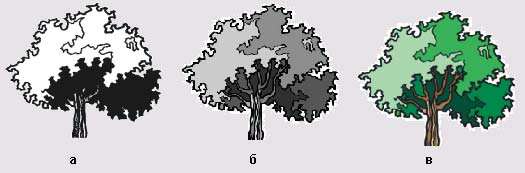
Рис. 1. Этапы ручной векторизации штрихового изображения
На первом этапе пиксельное изображение масштабируется до размера, удобного для последующей работы. Если изображение монохромное, целесообразно на этом этапе изменить цвет его обводки, выделив импортированное изображение инструментом Pick (Выбор) и щелкнув правой кнопкой мыши на образце экранной палитры неяркого светлого цвета (на фоне такого изображения не будут зрительно теряться построенные векторные объекты). В заключение первого этапа рекомендуется воспользоваться командой Arrange | Lock Object (Монтаж | Заблокировать объект) во избежание случайного повреждения или смещения пиксельного объекта.
На втором этапе инструментом Bezier (Кривая Безье) поверх заблокированного пиксельного изображения строятся замкнутые кривые. При этом используются приемы, описанные в разделе 3. Если после построения форма кривой недостаточно точно совпадает с линиями пиксельного изображения, можно воспользоваться приемами редактирования кривых из раздела 5. В тех местах, где объекты перекрываются другими объектами, форма кривой может быть самой простой (это относится, например, к прячущимся в листве концам ветвей). В последнюю очередь строятся и группируются незамкнутые кривые (если, конечно, такие имеются на изображении). В изображении бонсаи это складки на стволе и голые ветки в верхней части деревца.
Параллельное построением кривых имеет смысл упорядочивать расположение вновь построенных объектов в стопке н группировать или соединять объекты, которые впоследствии предполагается раскрасить в одинаковые цвета. В нашем примере это фрагменты ствола бонсаи и отдельные шапки листьев. Данную операцию удобнее выполнять с помощью пристыковываемого окна диспетчера объектов. Если при этом давать осмысленные имена отдельным объектам и группам (см. раздел 9), значительно упростится последний, третий этап векторизации.
На третьем этапе ранее построенным объектам назначаются цвета заливки, а также параметры контурных линий. По завершении этого этапа в вашем распоряжении оказывается полнофункциональное векторное изображение CorelDRAW, которое можно, например, дорабатывать с помощью описанных в предыдущих главах эффектов — строить тени, применять линзы к изображению в целом или его отдельным частям, настраивать градиентные заливки или прозрачность.
На рис. 2 представлена фотография, послужившая исходным материалом для векторизации вручную описанным выше способом, и результат векторизации, доработанный путем построения пошаговых переходов и ореолов для имитации план-ных переходов цвета.
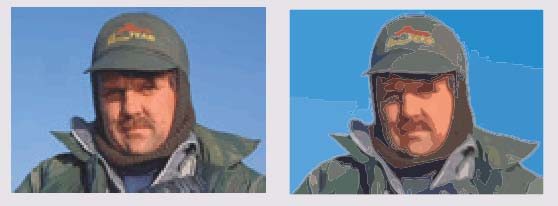
Рис. 2. Векторизация пиксельного изображения "вручную": исходное изображение (слева) и результат векторизации
На следующем шаге мы рассмотрим основные приемы коллажа.
